word如何在任意位置输入文字
- 浏览: 0
- |
- 更新:
我们在使用word文档的时候输入文字智能从首行首位开始输入,不能随意点击一个位置就输入,那如果我们想要在文档中任意的位置输入文字该怎么操作呢?这里小编就给大家整理了在word文档任意位置输入文字的方法,有需要的小伙伴一起来看看吧!
在Word文档任意位置输入文字的方法:
1、进入软件,新建一个word文档。
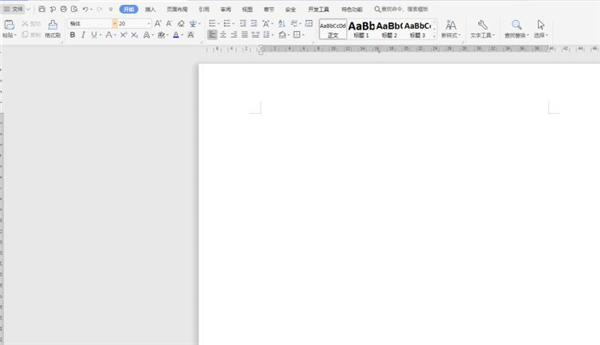
2、点击"文件"旁边的倒小三角,在下方给出的选项中选点击"工具",然后在"工具"右侧给出的选项中选择"选项"。
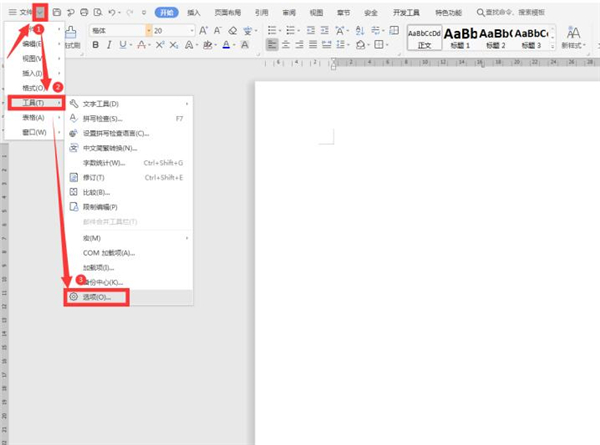
3、在弹框中点击左侧的"编辑",然后将右侧"启用即点输入"前面的框框勾选上,最后点击确定。
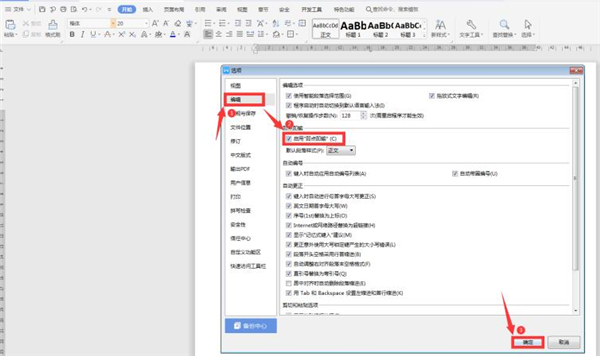
4、完成上述操作,我们鼠标左键双击文档的任意位置就能输入文字了。但需要注意一下的是一定要双击才能输入。
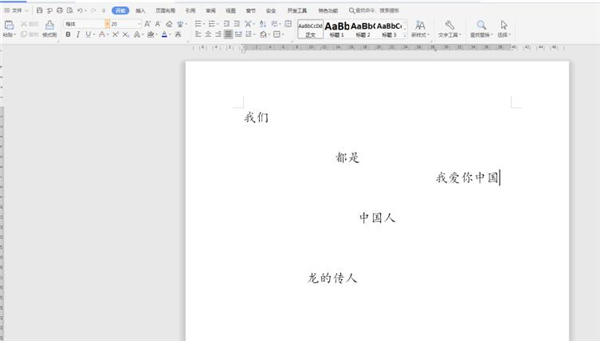
热门教程
- 1 win7 32位安装版
- 2 win7纯净版镜像64位
- 3 win7纯净版镜像32位
- 4 win7纯净版系统镜像iso
- 5 win7纯净版系统镜像32位
- 6 win7纯净版系统镜像64位
- 7 win7纯净版系统镜像
- 8 深度win7系统镜像
- 9 深度win7系统32位
- 10 深度win7系统64位


